Come generare un codice QR tondo personalizzato.

Un codice QR rotondo o un codice QR circolare danno al tuo design un'affascinante svolta moderna, aiutando il tuo marchio a distinguersi pur mantenendolo funzionale.
A differenza del solito formato quadrato, questa elegante alternativa si fonde perfettamente con packaging, biglietti da visita e materiali di marketing senza sembrare fuori luogo.
La parte migliore? Non è necessario essere un designer per crearne uno. Con gli strumenti giusti, puoi generare un codice QR personalizzato che si adatta allo stile del tuo marchio in pochi clic.
Rimanete con noi mentre vi guidiamo attraverso i passaggi per creare uno facilmente utilizzando il miglior generatore di codici QR disponibile!
Indice
- Codice QR circolare: È possibile?
- Come creare un QR Code rotondo gratuitamente
- Passo 1. Vai su QR TIGER.
- Passaggio 2. Scegli la tua soluzione per il codice QR.
- Passaggio 3. Passare al codice QR dinamico.
- Passo 4. Clicca su Genera codice QR.
- Passaggio 5. Personalizza il tuo codice QR e seleziona l'opzione rotonda
- Passaggio 6. Fai un test di scansione.
- Passaggio 7. Scarica e stampa.
- Migliori pratiche nella creazione del tuo codice QR rotondo.
- Personalizza i tuoi codici QR con stile.
- FAQ: Traduzione delle seguenti frasi in italiano, assicurandoti che il significato, il tono e lo stile siano preservati.
Cerchio codice QR: È possibile?
Assolutamente. È possibile creare un codice QR circolare o un codice QR con un design rotondo.
Tutto ciò che devi fare è utilizzare un software per codici QR con un notevole strumento di personalizzazione che offre una vasta gamma di elementi di design per codici QR.
È facilissimo creare il tuo codice QR circolare. Utilizzando QR TIGER, puoi farlo in pochi passaggi. Scopri come farlo di seguito utilizzando un generatore di codici QR circolari. Non ti preoccupare, sono qui per aiutarti.
Come creare un codice QR circolare gratuitamente.
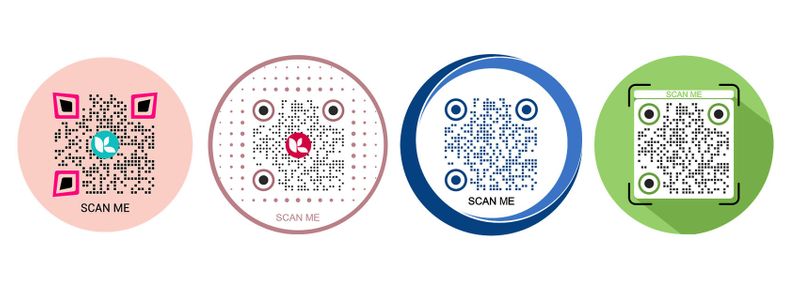
Passo 1. Vai su QR TIGER
QR TIGER: QR TIGER Generatore di codice QR ti permette di personalizzare e creare codici QR circolari.
Puoi anche aggiungere un logo, un'immagine e un'icona al tuo codice QR per renderlo personalizzato e ancora più accattivante.
Passaggio 2. Scegli la tua soluzione QR code.
Ci sono molti tipi di soluzioni QR che puoi generare utilizzando un generatore avanzato di codici QR circolari.
Per esempio, se hai bisogno di convertire il tuo file PDF in un codice QR, clicca sulla categoria del file e carica il tuo file PDF.
Utilizzando la funzionalità del codice QR di QR TIGER, puoi convertire qualsiasi tipo di file in un codice QR.
Passaggio 3. Passa al codice QR dinamico.
I codici QR dinamici ti permettono di modificare un codice QR ad una diversa pagina di destinazione anche se i tuoi codici QR sono stati stampati.
Questo rende i codici QR dinamici convenienti in termini di costi poiché non è necessario stampare di nuovo i codici.
Passaggio 4. Clicca su Genera codice QR
Dopo aver inserito le informazioni nella tua soluzione QR code corrispondente, clicca il pulsante "Genera QR code" per iniziare a generare la tua soluzione QR code.
Passo 5. Personalizza il tuo codice QR e seleziona l'opzione rotonda.
Questo è il momento in cui personalizzi il tuo codice QR. Puoi aggiungere colori, progettare il motivo del tuo codice QR, aggiungere un logo, personalizzare il tuo. Forme di codice QR modificando la cornice, ecc.
Sulla tool di personalizzazione, vai su Cornice e seleziona una cornice arrotondata per il tuo codice QR in modo che diventi circolare.
Passaggio 6. Effettua un test di scansione
Prima di stampare il tuo codice QR circolare, assicurati sempre di effettuare prima un test di scansione.
Questo è per assicurarsi che il codice QR indirizzi gli scanner verso le informazioni corrette.
Passaggio 7. Scarica il tuo codice QR del cerchio. e stampa
Puoi scaricare il tuo codice QR circolare nei formati EPS, SVG e PNG.
Se hai bisogno di stampare il tuo codice QR in una dimensione più grande senza influenzarne la qualità, l'EPS e SVG Opzioni sono le tue migliori opzioni.
Migliori pratiche quando si crea il proprio codice QR rotondo
Quando crei il tuo QR code rotondo, è importante mantenere un design pulito e focalizzato. Ecco alcuni suggerimenti chiave per garantire che il tuo QR code funzioni efficacemente:
Evita di aggiungere immagini non correlate.
Dato che hai bisogno di personalizzare il tuo codice QR in un'immagine rotonda, hai bisogno di un generatore di codice QR circolare che ti permetta di farlo.
Quando personalizzi il tuo codice QR, evita di aggiungere immagini non correlate che potrebbero interferire con la scansionabilità.
Personalizza il tuo codice QR all'interno degli elementi disponibili nel software per codici QR che stai utilizzando.
Non invertire i colori.
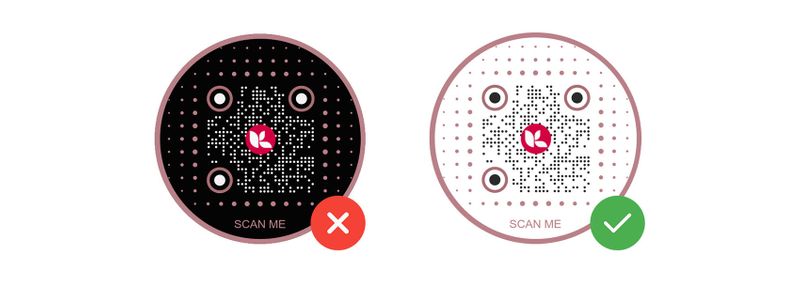
Mai invertire i colori del tuo codice QR.
In questo modo, il lettore di codici QR lo rileva più velocemente.
I codici QR sono impostati per scannerizzare codici QR più rapidamente se non sono invertiti nel colore. Se inverti il colore del tuo codice QR, potrebbe diventare difficile da leggere, o peggio, potrebbe non essere mai letto del tutto.
Collegato I am happy to assist you with the translation! Please type the sentence you would like me to translate into Italian. 12 Motivi Per Cui il Tuo Codice QR Non Funziona
Aggiungi un chiaro invito all'azione.
Il tuo codice QR dovrebbe coinvolgere gli utenti con un chiaro invito all'azione. Aggiungere un invito all'azione è uno degli elementi più importanti nel tuo codice QR, a parte il suo design.
Devi istruire gli scanner a scansionare il tuo codice QR utilizzando un . Per favore, visita il nostro sito web per ulteriori informazioni. come "Scansionami" o "Scansiona per vedere un video!"
Un codice QR senza un invito all'azione difficilmente viene notato o scannerizzato.
Devi dare al tuo pubblico di riferimento un'anteprima di ciò che otterranno scansionando il tuo codice QR.
Usa codici QR dinamici.
Se stai utilizzando il tuo codice QR circolare per scopi di marketing o a lungo termine, i codici QR dinamici sono sempre una scelta migliore per una campagna di codici QR flessibile in cui puoi modificare e tracciare le scansioni del codice QR.
Ottimizza la tua pagina di destinazione per i dispositivi mobili.
La maggior parte delle scansioni QR arriveranno da dispositivi mobili, quindi assicurati che la tua pagina di destinazione (le informazioni che hai incorporato nel tuo QR) sia ottimizzata per i dispositivi mobili e non sia pesante da caricare.
Personalizza i tuoi codici QR con stile.
Un QR code rotondo conferisce al tuo design un tocco elegante e contemporaneo, preservando al contempo la complete funzionalità. Modificare i tuoi QR code può migliorarne l'attrattiva visiva e allinearli più strettamente al tuo brand o all'estetica individuale.
Piccoli aggiustamenti di design, come la scelta dei colori appropriati e l'inclusione di un logo, possono avere un impatto significativo. Prima di utilizzare il tuo codice QR, assicurati di testarlo per garantire che venga letto correttamente.
Per un perfetto equilibrio tra stile e affidabilità, utilizza il miglior generatore di codici QR per creare un design che si distingua davvero.
Domanda Frequenti
Può essere tondo un codice QR?
Sì. Utilizzando un generatore di codici QR circolari, è possibile progettare codici QR con angoli arrotondati o un aspetto circolare mantenendo allo stesso tempo funzionalità complete. Sebbene la struttura di base di un codice QR rimanga quadrata per la precisione della scansione, gli strumenti di progettazione ti consentono di personalizzarne la forma per adattarla meglio al tuo brand.
Come fare a formare un codice QR?
Puoi personalizzare la forma di un codice QR utilizzando generatori avanzati di codici QR con funzioni di design. Questi strumenti ti permettono di arrotondare gli angoli, cambiare motivi e aggiungere colori o loghi mentre garantiscono che il codice rimanga scansionabile.
Possono i codici QR essere curvi?
Mentre i codici QR stessi sono tipicamente quadrati, gli elementi di design - come punti e motivi - possono essere regolati per creare un aspetto curvo o circolare. Questo viene fatto attraverso strumenti di personalizzazione che modificano l'aspetto visivo senza influire sulla scansionabilità.


